모든 Windows 10 PC에는 기본 호스트 이름 매핑에 도움이되는 호스트 파일이 있습니다. 따라서 DNS가 도메인 이름을 IP 주소로 변환하는 동안 호스트 파일이이를 재정의 할 수 있습니다. 이 파일을 사용하면 특정 도메인 이름을 선택한 특정 IP 주소에 매핑 할 수 있습니다. PC의 호스트 파일은 시스템에만 해당되며이를 사용하여 네트워크에 특정한 IP 주소에 대한 자체 URL을 만들 수 있습니다. 파일을 사용하여 선택한 웹 사이트를 리디렉션 할 수도 있습니다.
사람들은 Windows 10 PC의 호스트 파일을 변경하여 특정 웹 사이트 및 기타 여러 가지 이유로 차단하려고 할 수 있습니다. 그러나 잘못 편집하면 인터넷이 깨질 수 있습니다. 따라서 오늘이 게시물에서는 Windows 10에서 호스트 파일을 올바른 방식으로 변경하는 방법을 설명합니다.
솔루션: 파일 탐색기를 통해
1 단계: Windows 검색 상자 (다음 스타트) 및 유형 폴더 옵션.
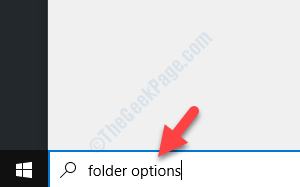
2 단계: 결과를 마우스 왼쪽 버튼으로 클릭하여 파일 탐색기 옵션 대화 상자. 로 이동 전망 탭 다음 아래 고급 설정> 숨김 파일 및 폴더, 옆에있는 라디오 버튼을 선택합니다. 숨겨진 파일, 폴더 및 드라이브 표시.
프레스 대다 그리고 확인 변경 사항을 저장하고 종료합니다.
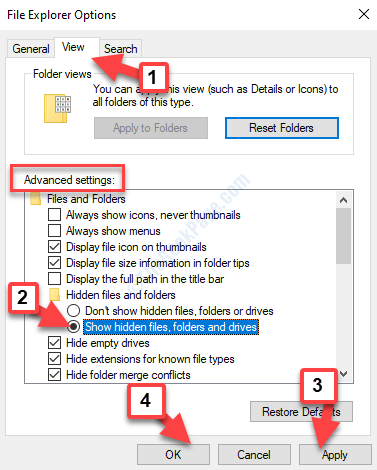
3 단계 : 이제 오른쪽 클릭 스타트 그리고 선택 파일 탐색기 메뉴에서.

4 단계 : 아래 경로를 복사하여 파일 탐색기 주소 표시 줄에 도달 기타 폴더.
C: \ Windows \ System32 \ drivers \ etc
5 단계: 열 때 기타 폴더, 당신은 볼 수 있습니다 호스트 파일. 복사 호스트 파일:
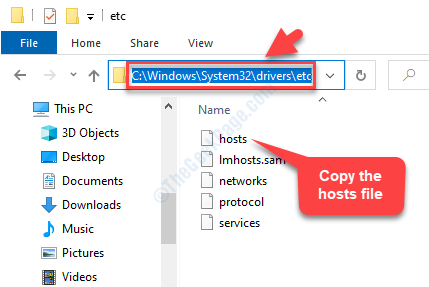
5 단계 : 이제 잘라낸 파일을 데스크탑.
6 단계 : 이제 바탕 화면에서 호스트 파일을 두 번 클릭하면 이 파일을 어떻게여시겠습니까 옵션 목록과 함께.
고르다 메모장 그리고 누르십시오 확인.
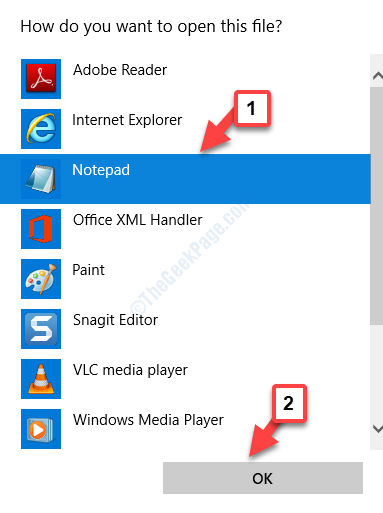
7 단계 : 호스트 파일이 열립니다. 메모장. 원하는 경우 링크를 추가하고 파일 탭 및 선택 저장 나가기 전에.
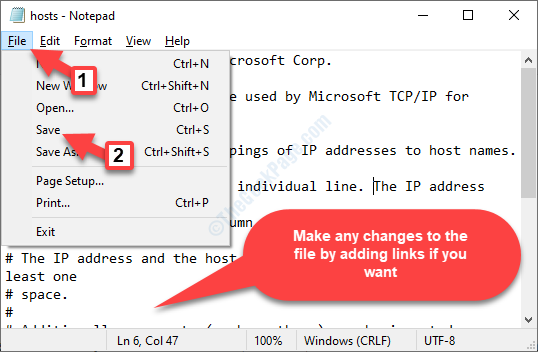
8 단계 : 이제 호스트 데스크탑에서 파일로 기타 폴더 파일 탐색기.
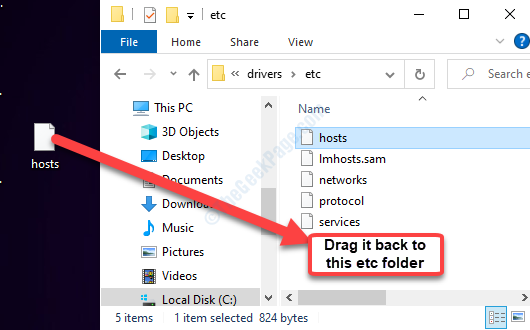
9 단계 : 다음으로 대상에서 파일 교체 그런 다음 계속하다 (관리자 권한 제공).
그게 다야. 따라서 Windows 10 PC에서 호스트 파일을 변경할 수 있습니다.


